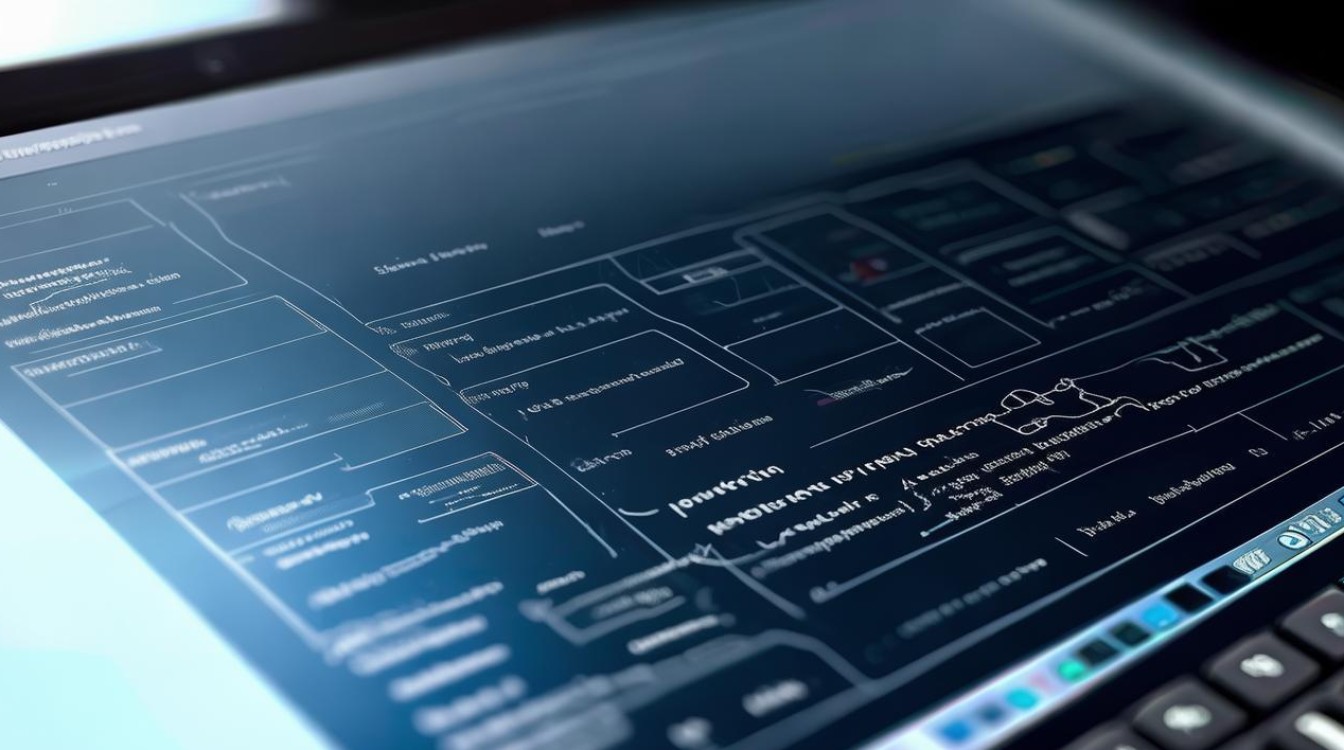怎么恢复驱动
shiwaishuzidu 2025年4月11日 14:43:34 驱动 15
恢复驱动程序通常有以下几种方法:,1. 使用设备管理器自动更新或回滚驱动。,2. 访问硬件制造商官网下载并安装最新驱动。,3. 使用第三方驱动管理软件进行驱动恢复。
怎么恢复驱动
在电脑使用过程中,可能会因为各种原因导致驱动程序丢失或损坏,从而影响硬件设备的正常运行,以下是一些常见的恢复驱动的方法:
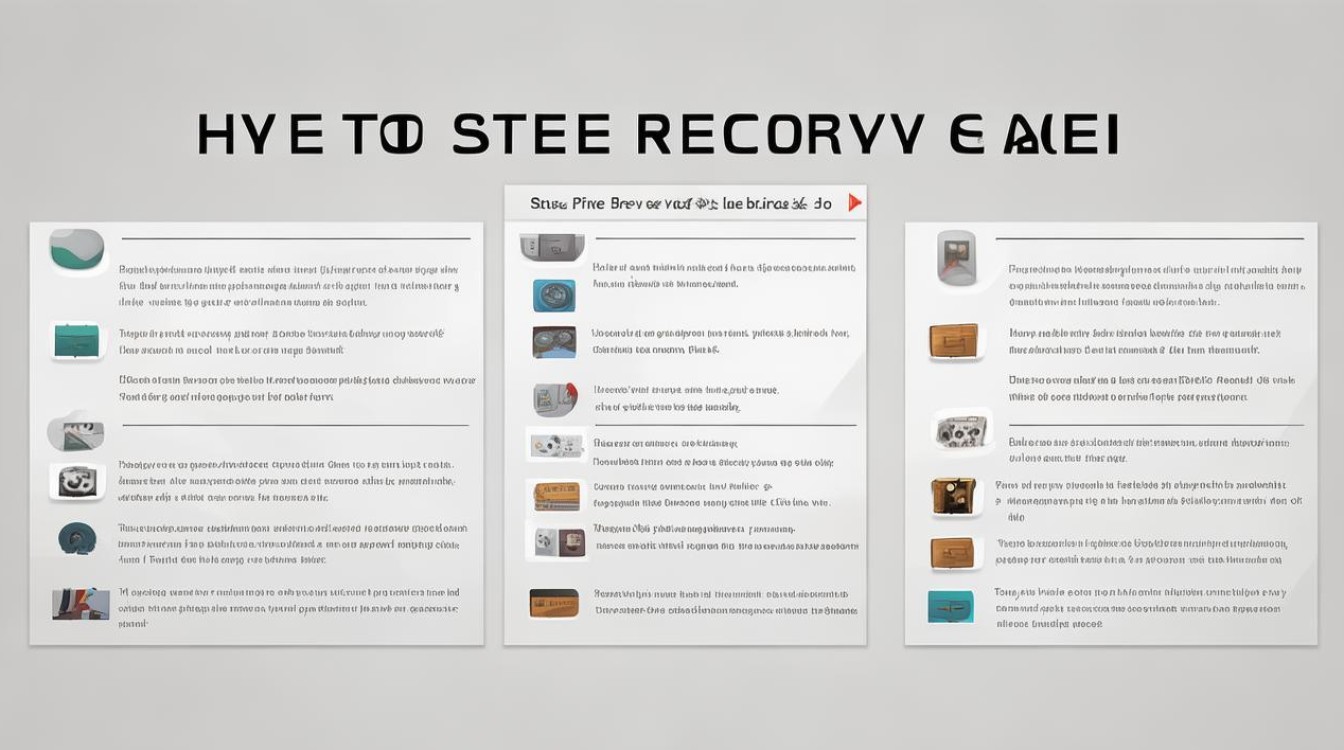
通过设备管理器更新驱动
- 打开设备管理器
可以通过右键点击“此电脑”(在Windows系统中),选择“管理”,然后在计算机管理窗口中找到“设备管理器”选项并点击打开;也可以使用快捷键Win+X,然后选择“设备管理器”。
- 找到需要更新驱动的设备
在设备管理器中,设备会按照类别进行分类,如磁盘驱动器、显示适配器、声音、视频和游戏控制器等,找到出现故障或者提示需要更新驱动的设备类别,展开该类别下的设备列表,如果是显卡驱动有问题,就展开“显示适配器”,找到对应的显卡设备。
- 更新驱动程序
右键点击需要更新驱动的设备,选择“更新驱动程序”选项,会出现两个选择,一是“自动搜索更新的驱动程序软件”,系统会自动在网络上搜索该设备的最新驱动程序并进行安装;二是“浏览我的计算机以查找驱动程序软件”,如果用户之前已经下载好了驱动程序并保存在本地计算机上,就可以选择这个选项,然后手动指定驱动程序的位置来安装。
使用驱动光盘(如果有)
- 插入驱动光盘
将设备厂商提供的驱动光盘插入电脑的光驱,购买硬件设备时,厂商会附带一张驱动光盘,里面包含了该设备所需的驱动程序。
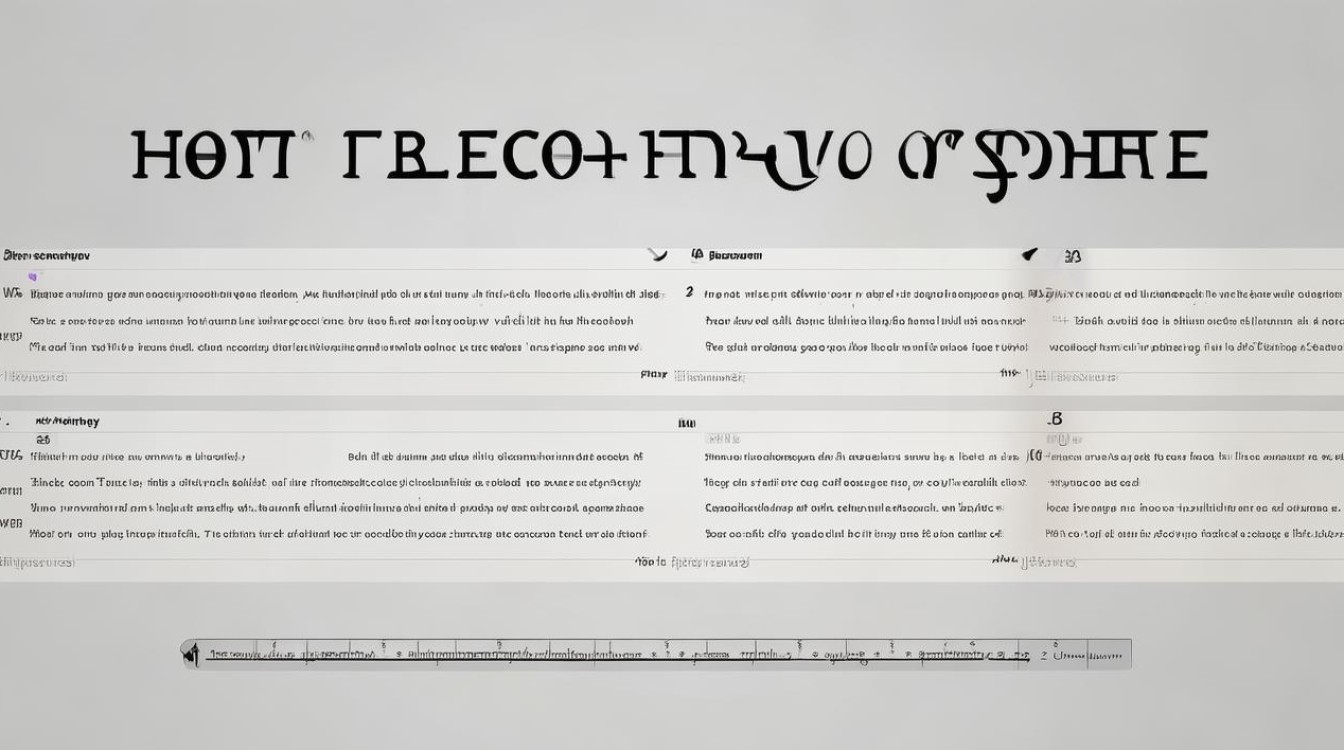
- 运行光盘中的安装程序
通常光盘会自动运行安装程序,如果没有自动运行,可以打开光盘目录,找到可执行的安装文件(通常是.exe后缀的文件),双击运行它,然后按照安装向导的提示进行操作,如选择安装位置、接受许可协议等,最后完成驱动程序的安装。
从官方网站下载驱动
- 确定设备型号和品牌
首先要明确需要恢复驱动的设备的品牌和具体型号,这可以通过查看设备的说明书、设备本身的标签或者在设备管理器中查看设备属性来确定。
- 访问官方网站
在浏览器中输入设备厂商的官方网站地址,然后在网站上找到支持或下载中心,不同厂商的网站布局可能不同,但一般都能在比较明显的位置找到驱动下载相关的链接。
- 下载并安装驱动
在下载中心根据设备型号和操作系统版本(如Windows 10、Windows 11等)选择合适的驱动程序进行下载,下载完成后,运行下载的驱动程序安装包,同样按照安装向导完成安装过程。
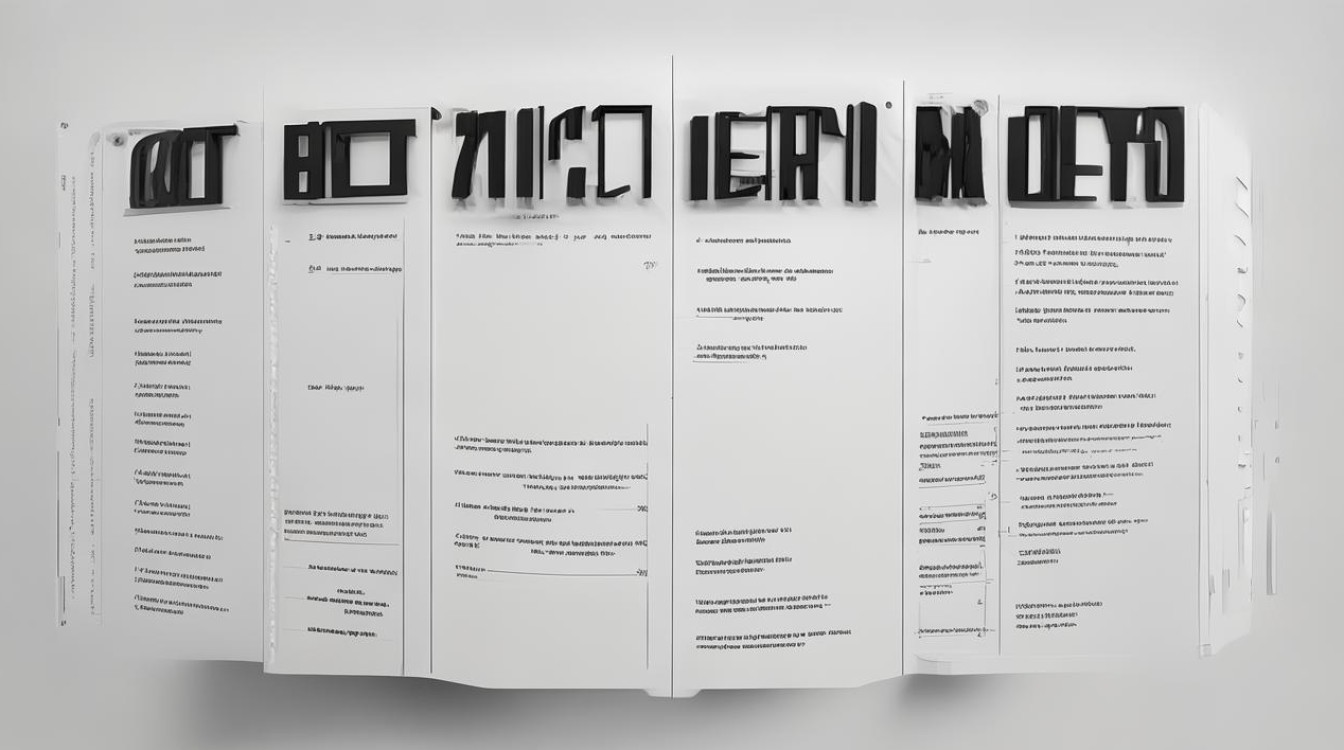
| 方法 | 优点 | 缺点 |
|---|---|---|
| 通过设备管理器更新驱动 | 操作简单,系统自动搜索适合的驱动 | 可能会因为网络问题导致搜索失败,或者找到的不是最新驱动 |
| 使用驱动光盘 | 驱动来源可靠,与设备适配性好 | 需要有驱动光盘,且部分旧设备可能没有提供光盘 |
| 从官方网站下载驱动 | 能获取最新的驱动程序,兼容性好 | 需要准确知道设备型号,下载过程可能受网络影响 |
相关问答FAQs
Q1:设备管理器中找不到需要更新驱动的设备怎么办? A1:可能是设备未正确连接或者被禁用了,首先检查设备的连接情况,包括电源线、数据线等是否插好,如果连接正常,尝试在设备管理器中点击“操作”菜单,选择“扫描检测硬件改动”,看是否能识别出设备,如果还是找不到,可能是设备的硬件出现了故障,需要联系专业的维修人员进行检修。
Q2:从官方网站下载驱动时,如何确定下载的是正确的驱动? A2:要仔细核对设备的型号和操作系统版本,一般官方网站会根据不同的设备型号和操作系统(如Windows、Mac等)分类提供驱动下载选项,在下载之前,确认所选的驱动对应的设备型号和操作系统与自己的设备完全匹配,可以参考其他用户的评论或者官方文档中的说明来判断驱动的正确性。